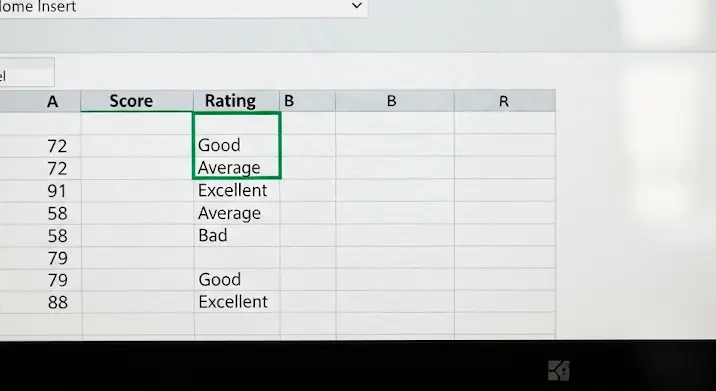
Képzelje el, hogy van egy hosszú listája diákokról, alkalmazottakról, vagy épp termékekről, és mindegyikhez tartozik egy pontszám. A feladat az, hogy ezeket a pontszámokat valamilyen minősítési skála szerint automatikusan besorolja: „Kiváló”, „Jó”, „Megfelelő”, „Fejlesztendő”, vagy épp „Átment”, „Megbukott”. Manuálisan ez fárasztó és hibalehetőségekkel teli munka lenne, de az Excel segítségével pillanatok alatt létrehozhat egy automatizált rendszert. Ebben a cikkben részletesen bemutatjuk, hogyan állíthat be egy robusztus, pontszám alapú minősítési rendszert az Excelben, ami nemcsak hatékony, de hosszú távon is rugalmas marad.
Miért érdemes automatizálni a minősítést?
Az automatikus minősítés számos előnnyel jár. Először is, jelentősen csökkenti az emberi hibák esélyét. Egy rosszul beírt képlet sokkal ritkábban fordul elő, mint egy elgépelt minősítés több száz sorban. Másodszor, időt takarít meg. Gondoljon bele, mennyi időt spórolhat meg, ha ahelyett, hogy egyesével nézné végig a pontszámokat és besorolná őket, csak beírja a pontot, és az eredmény azonnal megjelenik. Harmadszor, a rendszer objektív és következetes. Mindenki ugyanazt a minősítést kapja azonos pontszámokért, ami növeli a folyamat átláthatóságát és igazságosságát. Végül, a skálázhatóság sem elhanyagolható szempont: legyen szó tíz, száz, vagy akár ezer tételről, a rendszer pillanatok alatt képes feldolgozni az adatokat.
A Minősítési Skála Megtervezése: Az Alapok
Mielőtt belevágunk az Excel technikai részébe, fontos, hogy tisztában legyünk a minősítési skálával. Milyen pontszámok milyen kategóriáknak felelnek meg? Például:
- 0 – 49 pont: Elégtelen
- 50 – 64 pont: Elégséges
- 65 – 79 pont: Közepes
- 80 – 89 pont: Jó
- 90 – 100 pont: Kiváló
Ez a skála lesz az alapja az Excel-ben felépítendő logikának. Kulcsfontosságú, hogy a pontszámhatárok egyértelműek és átfedésmentesek legyenek. Érdemes egy külön táblázatot létrehozni a minősítési skáláról a munkafüzetben, mert ez teszi majd rugalmassá a rendszert.
Excel Függvények a Minősítéshez: A Szív
Több Excel függvény is alkalmas a pontszám alapú minősítésre, attól függően, hogy milyen komplex a feladat, és milyen Excel verzióval rendelkezik. Nézzük meg a leggyakoribbakat!
HA Függvény (IF)
A legegyszerűbb, de kisebb skálákhoz ajánlott megoldás. A HA függvény logikai próbát végez, és az eredménytől függően két értéket ad vissza. Több feltétel esetén egymásba ágyazhatjuk őket (nested IFs). Például:
=HA(B2>=90;"Kiváló";HA(B2>=80;"Jó";HA(B2>=65;"Közepes";HA(B2>=50;"Elégséges";"Elégtelen"))))Ez a megoldás egyszerű, de ha sok kategóriánk van, a képlet gyorsan nagyon hosszú és nehezen olvasható, karbantartható lesz. A sorrend itt kritikus: mindig a legmagasabb vagy legalacsonyabb feltételtől érdemes haladni.
HAVASZ Függvény (IFS)
Az Excel 2019-től és az Office 365-től elérhető HAVASZ függvény sokkal elegánsabb megoldás több feltétel kezelésére, mivel kiküszöböli az egymásba ágyazott HA függvények bonyolultságát. Itt nem kell ismételni a HA-t, csak a feltételeket és a hozzájuk tartozó eredményeket soroljuk fel.
=HAVASZ(B2>=90;"Kiváló";B2>=80;"Jó";B2>=65;"Közepes";B2>=50;"Elégséges";IGAZ;"Elégtelen")Az `IGAZ` feltétel a legvégén a „minden más” esetet kezeli, azaz mindent, ami nem felelt meg az előző feltételeknek. Ez már jobb, de még mindig be vannak égetve a képletbe a határértékek.
FKERES (VLOOKUP) / XKERES (XLOOKUP) Függvények
A legprofesszionálisabb és legrugalmasabb megoldás az FKERES vagy az XKERES függvények használata egy referencia táblázattal. Ez a módszer lehetővé teszi, hogy a minősítési skála változtatható legyen anélkül, hogy a képleteket módosítani kellene. Az „közelítőleges egyezés” (approximate match) funkció itt a kulcs.
Minősítési Táblázat Létrehozása
Először hozzon létre egy külön táblázatot a minősítési skáláról a munkafüzet egy másik lapján, vagy akár ugyanazon a lapon, de elkülönítve. Ez a táblázat két oszlopból álljon:
- Minimális Pontszám (Minimum Score)
- Minősítés (Qualification)
Fontos, hogy a „Minimális Pontszám” oszlop növekvő sorrendben legyen rendezve!
| Minimális Pontszám | Minősítés |
|---|---|
| 0 | Elégtelen |
| 50 | Elégséges |
| 65 | Közepes |
| 80 | Jó |
| 90 | Kiváló |
FKERES (VLOOKUP) alkalmazása
Tegyük fel, hogy a minősítési táblázat az A1:B5 tartományban van a „Minősítés” nevű lapon, és a vizsgált pontszám a B2 cellában van. A képlet a következő:
=FKERES(B2;Minősítés!A1:B5;2;IGAZ)- `B2`: A keresett érték (a pontszám).
- `Minősítés!A1:B5`: A minősítési táblázat tartománya. Ezt rögzíthetjük (pl. `Minősítés!$A$1:$B$5`), vagy adhatunk neki egy elnevezett tartományt (pl. „MinősitésiSkála”) a jobb olvashatóságért és rugalmasságért.
- `2`: Azt jelöli, hogy a táblázat második oszlopából (Minősítés) szeretnénk az eredményt.
- `IGAZ` (TRUE): Ez a kulcsfontosságú paraméter! Azt jelenti, hogy az FKERES függvény közelítőleges egyezést keres. Ha nem találja meg pontosan a keresett értéket (pl. 72 pontot), akkor az azt megelőző legnagyobb értéket (65 pont) fogja alapul venni, és a hozzá tartozó minősítést adja vissza („Közepes”).
XKERES (XLOOKUP) alkalmazása
Az XKERES függvény (Excel 365, Excel 2021 és újabb) az FKERES modern, sokoldalúbb utódja. Sokkal rugalmasabb, és nem követeli meg, hogy a keresési oszlop legyen az első a táblázatban. A „közelítőleges egyezés” itt is elérhető a `match_mode` argumentummal (`-1` a kisebb, `1` a nagyobb, legközelebbi egyezéshez). A mi esetünkben a `-1` vagy `1` paraméter lesz megfelelő, attól függően, hogy a skála alsó vagy felső határait használjuk. Mivel a mi táblázatunkban a minimális pontszámot használjuk, ami kisebb vagy egyenlő a keresett értékkel, a `match_mode` legyen `1` (pontos egyezés vagy következő nagyobb elemet). Vagy jobb megoldás: a minősítési táblázatot úgy készítjük el, hogy a felső határ legyen benne, és akkor a `-1` (pontos egyezés vagy következő kisebb elemet) paraméter lesz a jó. De maradjunk az FKERES logikájánál, ahol az alsó határok szerepelnek:
=XKERES(B2;Minősítés!A:A;Minősítés!B:B;;1)- `B2`: A keresett érték (pontszám).
- `Minősítés!A:A`: A keresési tömb (ahol a pontszámokat keresi).
- `Minősítés!B:B`: Az eredmény tömb (ahonnan a minősítést veszi).
- `””`: Ha nincs találat, mit adjon vissza? Üresen hagyjuk, mert a `match_mode` kezelni fogja.
- `1`: Ez a `match_mode` paraméter azt jelenti, hogy pontos egyezést keres, vagy ha nincs pontos egyezés, akkor a következő nagyobb elemet. A mi esetünkben ez a „közelítő egyezés” szerepét tölti be, ahol az FKERES „IGAZ” paramétere az „előző legnagyobb elemet” kereste. Az XLOOKUP esetében a paraméter megválasztása attól függ, hogy a lookup tömb hogyan van rendezve és mit szeretnénk (kisebb vagy nagyobb értéket). Ahhoz, hogy az FKERES „IGAZ” viselkedését utánozzuk, ahol a pontszámnál kisebb legnagyobb értéket keressük, a `-1` paramétert kell használni az XLOOKUP `match_mode`-jában, feltéve, hogy a keresési oszlop növekvő sorrendben van rendezve.
=XKERES(B2;Minősítés!A:A;Minősítés!B:B;;-1)Ez a `match_mode: -1` paraméter gondoskodik arról, hogy ha a pontszám nincs pontosan benne az „Minimális Pontszám” oszlopban, akkor a legközelebbi kisebb elemet keresse meg, ami az FKERES `IGAZ` beállításának felel meg. Így ha 72 pontot ír be valaki, a függvény a 65-ös értéket találja meg, és visszaadja a „Közepes” minősítést.
Lépésről Lépésre Beállítás
1. Adat Előkészítés
Nyisson meg egy új Excel munkafüzetet. Hozzon létre oszlopokat a következő adatoknak:
- `Név` (vagy azonosító)
- `Pontszám`
- `Minősítés` (ez az oszlop fogja tartalmazni a képletet)
2. Minősítési Táblázat Létrehozása
Hozzunk létre egy új lapot a munkafüzetben (pl. „Beállítások” néven). Írjuk be a minősítési skálát két oszlopba:
A1: Minimális Pontszám | B1: Minősítés
A2: 0 | B2: Elégtelen
A3: 50 | B3: Elégséges
A4: 65 | B4: Közepes
A5: 80 | B5: Jó
A6: 90 | B6: Kiváló
Jelölje ki az A2:B6 tartományt, majd a „Képletek” lapon válassza az „Elnevezés definiálása” opciót. Nevezze el például „MinositesiSkala”-nak. Ez megkönnyíti a képletek írását és az átláthatóságot.
3. A Képlet Alkalmazása
Lépjen vissza az adatokat tartalmazó lapra. A `Minősítés` oszlop első cellájába (pl. C2) írja be az FKERES képletet, feltételezve, hogy a pontszám a B2 cellában van:
=FKERES(B2;MinositesiSkala;2;IGAZ)Ha XKERES-t használ, akkor:
=XKERES(B2;Beállítások!A:A;Beállítások!B:B;;-1)Húzza le a képletet az oszlop többi cellájára.
4. Adatérvényesítés (Data Validation)
Annak érdekében, hogy csak érvényes pontszámok kerüljenek be a rendszerbe (pl. 0 és 100 között), használhatja az adatérvényesítés funkciót. Jelölje ki a `Pontszám` oszlopot (pl. B oszlop). Lépjen az „Adatok” lapra, majd kattintson az „Adatérvényesítés” ikonra. Állítsa be a következőket:
- Engedélyezés: `Egész szám`
- Adatok: `között`
- Minimum: `0`
- Maximum: `100`
A „Hibaüzenet” fülön beállíthat egy figyelmeztető üzenetet, ha valaki érvénytelen értéket próbál beírni. Ez jelentősen javítja az adatok integritását.
5. Feltételes Formázás (Conditional Formatting)
Tegye vizuálisan is tetszetőssé és könnyen áttekinthetővé a minősítéseket a feltételes formázás segítségével. Jelölje ki a `Minősítés` oszlopot (pl. C oszlop). Lépjen a „Kezdőlap” fülre, kattintson a „Feltételes formázás” ikonra, majd válassza az „Új szabály” opciót. Válassza a „Csak azokat a cellákat formázza, amelyek tartalmazzák” lehetőséget, majd állítsa be a cella értékét:
- `Kiváló`: Zöld háttér
- `Jó`: Világoszöld háttér
- `Közepes`: Sárga háttér
- `Elégséges`: Narancssárga háttér
- `Elégtelen`: Piros háttér
Minden minősítéshez hozzon létre egy külön szabályt, különböző színekkel. Ez azonnal láthatóvá teszi a teljesítményt vagy kategóriát.
Tippek és Haladó Funkciók
- Hibakezelés IFERROR-ral (HIBÁTLAN): Ha esetleg üres cellák vagy nem numerikus adatok kerülnek a pontszám oszlopba, az FKERES/XKERES hibát (pl. #HIBA!) adhat. Ezt kezelheti az HIBÁTLAN függvénnyel:
=HIBÁTLAN(FKERES(B2;MinositesiSkala;2;IGAZ);"Érvénytelen pontszám") - Elnevezett Tartományok (Named Ranges): A minősítési skála elnevezett tartományként való kezelése (amit az előbb is javasoltam) nemcsak a képletek olvashatóságát javítja, hanem megakadályozza a képlet hibáját, ha új sorokat szúrunk be a táblázatba, vagy ha a táblázat mérete megváltozik.
- Táblázat Objektumok (Tables): Konvertálja az adatokat tartalmazó tartományt Excel táblázattá (Jelölje ki az adatokat, majd Kezdőlap -> Formázás táblázatként). Ez automatikusan kiterjeszti a képleteket új sorok hozzáadásakor, és egyszerűbbé teszi a tartományok kezelését.
- Védett Lapok és Cellák: Ha mások is használják a munkafüzetet, érdemes lezárni azokat a cellákat, amelyek a képleteket tartalmazzák (a „Minősítés” oszlop), és csak a pontszámok beviteli celláit hagyni szerkeszthetővé. Ez megakadályozza a véletlen törlést vagy módosítást.
- Dinamikus Skála Készítése: Ha a minősítési skála gyakran változik, érdemes lehet egy felhasználói felületet (pl. űrlapvezérlőket vagy makrókat) is hozzáadni, hogy a felhasználók könnyedén módosíthassák a határértékeket.
Összegzés
Az Excelben történő pontszám alapú minősítés beállítása nem csupán egy technikai feladat, hanem egy befektetés az időbe, a pontosságba és az objektivitásba. Az FKERES vagy XKERES függvények használata referencia táblázattal, kiegészítve adatérvényesítéssel és feltételes formázással, egy rendkívül erős és rugalmas rendszert hoz létre. Ez a tudás kulcsfontosságú lehet diákok értékelésénél, teljesítményértékelésnél, projektmenedzsmentben, vagy bármilyen területen, ahol a numerikus adatok minőségi kategóriákba sorolása szükséges. Kezdje el még ma, és tapasztalja meg, hogyan könnyítheti meg az Excel az életét!
